Les 13 meilleurs éditeurs de PDF pour Mac
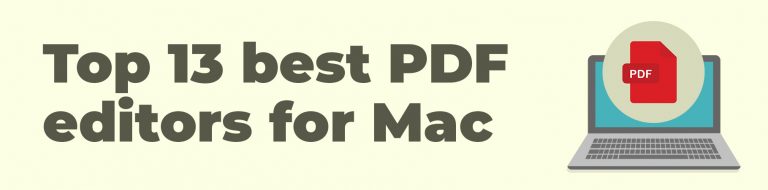
De nos jours, éditer des fichiers au format PDF est devenu incontournable. Beaucoup continuent cependant à imprimer leurs formulaires PDF, les remplir à la main, les scanner comme documents, puis les téléverser, par exemple sur le cloud. Heureusement, il existe des solutions bien plus pratiques.
De nombreuses applications disponibles sur Internet simplifient la modification du texte des PDF. Avec elles, vous pouvez ajouter une signature, insérer des commentaires et modifier le contenu. De plus, ces éditeurs PDF gratuits permettent de fusionner plusieurs fichiers PDF, de faire pivoter des pages, de réduire la taille des fichiers, d’annoter des documents PDF et de convertir des fichiers PDF en Word, Excel ou d'autres formats. Et le meilleur dans tout cela ? Ces outils sont souvent gratuits.
Certaines applications PDF vont encore plus loin et vous permettent, par exemple, de transformer vos fichiers PDF statiques en de magnifiques flipbooks interactifs. Parmi ces services, Publuu se distingue en vous offrant la possibilité de convertir vos PDF en flipbooks impressionnants avec un effet de tournement de page réaliste, des éléments interactifs variés et d'autres fonctionnalités qui transforment vos fichiers PDF ordinaires en œuvres remarquables comme celle-ci :
Exemple de flipbook en ligne par Publuu
Voir plus d'exemples de flipbooks
FAITES-VOUS VOTRE PROPRE
Les applications d'édition PDF ne se valent pas toutes, et certaines sont plus performantes pour des tâches spécifiques. Ainsi, choisir le meilleur éditeur PDF pour Mac dépendra de vos besoins précis. Par exemple, si vous recherchez un éditeur capable d'utiliser l'OCR (reconnaissance optique des caractères) pour lire et modifier le texte d'une page scannée, il est judicieux d'opter pour des solutions plus puissantes. Toutefois, de nombreux éditeurs PDF gratuits limitent l'accès à des fonctions avancées, nécessitant parfois l'achat d'un logiciel plus complet.
Le format PDF est largement utilisé, et savoir interagir efficacement avec ces fichiers est essentiel. Vous pouvez utiliser un service de conversion en ligne ou un éditeur dédié sur votre Mac pour convertir vos fichiers directement sur votre ordinateur Apple.
Les éditeurs PDF en ligne pour Mac offrent des avantages spécifiques et sont souvent gratuits, mais ils présentent aussi des limites. Par exemple, vous ne pourrez pas les utiliser sans connexion Internet, que ce soit dans le bus ou en magasin. Par conséquent, si vous souhaitez éditer des fichiers PDF directement sur votre Mac, de nombreuses applications sont disponibles. Dans cet article, nous couvrirons aussi bien les éditeurs PDF gratuits que les solutions commerciales pour Mac.
Comment modifier un PDF ?
Vous pouvez facilement éditer des fichiers PDF en ligne à l'aide d'un éditeur PDF gratuit basé sur le web ou en téléchargeant des applications dédiées pour Mac. Certaines de ces applications sont gratuites, tandis que d'autres nécessitent un abonnement. Cependant, il est tout à fait possible de modifier un fichier PDF sans recourir à des sources potentiellement risquées. Sur Mac, l'application gratuite Aperçu permet de réaliser des modifications simples. Vous pouvez également utiliser des logiciels comme Microsoft Word ou Libre Office, disponibles sur Mac.
Ouvrez Word ou Writer et chargez le fichier PDF que vous souhaitez convertir (Fichier > Ouvrir). Word créera une copie du fichier et vous avertira qu'il convertira son contenu dans un format lisible par Word. Le fichier PDF original restera inchangé. Cliquez sur OK.
Gardez cependant à l'esprit que cette méthode convient mieux aux PDF contenant peu de graphiques et d'une longueur limitée. Pour des besoins plus complexes, il est donc judicieux d'utiliser les outils décrits ci-dessous.
Les meilleurs éditeurs PDF en ligne pour Mac
Publuu (recommandé)
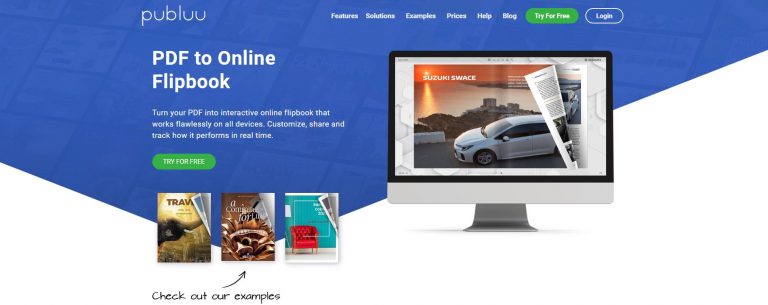
Parfois, vous devez modifier un fichier PDF en y ajoutant des images ou des liens manquants. Si vous souhaitez insérer facilement des graphiques animés, des hotspots interactifs ou encore intégrer des vidéos dans votre PDF en ligne, Publuu est la solution idéale grâce à ses fonctionnalités multimédias. Vous pouvez également l'utiliser comme éditeur PDF en ligne sur Mac pour donner vie à vos fichiers PDF, comme dans l'exemple ci-dessous.
Exemple de flipbook en ligne créé avec Publuu
Voir plus d’exemples de flipbooks
Bien que Publuu ne soit pas un éditeur PDF complet, il permet de modifier des hotspots et d'apporter de petites retouches à vos documents en ligne. Avec Publuu, vous pouvez rapidement et facilement ajuster vos fichiers PDF tout en conservant le contenu original. De plus, Publuu propose une fonctionnalité réaliste de feuilletage de pages, parfaite pour un rendu impressionnant sur tous les écrans. Il existe de nombreuses façons de mettre en valeur vos fichiers PDF, mais les transformer en flipbooks interactifs et attrayants reste l’une des meilleures options.
Bien que l'outil de création de flipbooks Publuu ne permette pas de modifier le texte ou la taille des pages d’un PDF, cet éditeur PDF pour Mac offre la possibilité d’ajouter des éléments supplémentaires, tels qu’une galerie d’images ou du contenu multimédia. Si c’est ce que vous recherchez, Publuu est une option tout à fait pertinente.
Avantages :
-
Une solution rapide et simple pour éditer des PDF et ajouter des liens ou des effets multimédias.
-
Transformez vos PDF en magnifiques flipbooks interactifs.
-
Les flipbooks ne nécessitent pas d'application de lecteur PDF.
-
Fonction innovante de hotspots interactifs.
-
Faible coût et nombreuses fonctionnalités utiles.
-
Fonctionne directement dans votre navigateur.
Inconvénients :
-
Impossible de modifier le texte ou de changer la taille des pages d’un PDF.
-
Ce n’est pas un éditeur PDF complet.
-
Nécessite une connexion Internet.
Sejda PDF
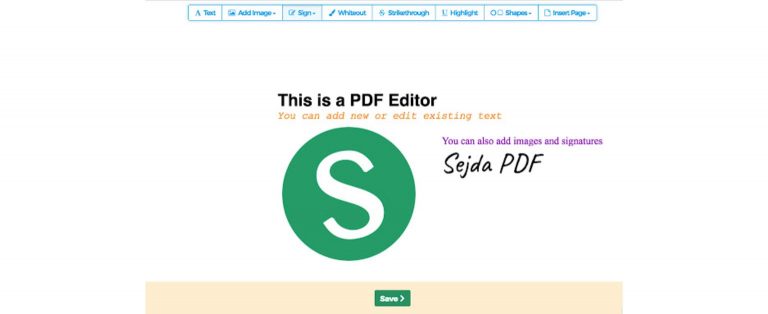
Sejda PDF Desktop est un éditeur multifonction pour documents PDF, disponible sur Mac et PC. Cet éditeur gratuit vous permet non seulement d’ajouter, supprimer et déplacer du texte dans un document, mais également de modifier la taille et la couleur de la police. Si vous travaillez sur un document volumineux, vous pouvez le compresser pour le rendre plus léger.
Avec Sejda PDF Desktop, divisez vos documents en sections ou combinez plusieurs PDF en un seul fichier. L'application permet également de convertir vos PDF en Word, Excel ou même en fichier graphique. Cette fonctionnalité fonctionne aussi en sens inverse : si vous avez un projet aux formats JPG, DOC ou XLS, vous pouvez le convertir en PDF grâce à cet éditeur PDF gratuit. C'est peut-être le meilleur éditeur PDF gratuit offrant autant de fonctionnalités, en dehors des grandes applications comme Adobe.
Avantages :
-
Facile et sécurisé à utiliser.
-
Compatible avec toutes les plateformes.
-
Intégré aux services de stockage cloud.
-
Outils d'édition pratiques.
-
Gratuit pour les enseignants.
Inconvénients :
-
Limitation à trois fichiers PDF par heure.
-
Ne prend en charge que les PDF de moins de 200 pages.
-
Ne convertit pas les formats comme epub ou TXT.
iLovePDF
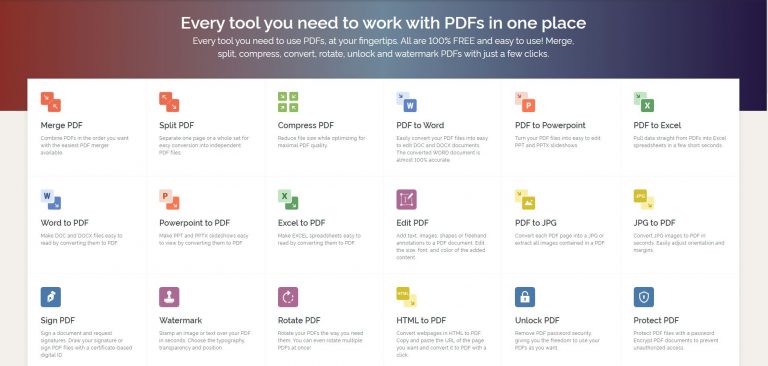
iLovePDF est un logiciel qui permet d'éditer des documents PDF, d'organiser plusieurs fichiers, d'extraire des pages ou des fichiers, et de compresser des documents volumineux tout en maintenant leur qualité. Il propose également des fonctionnalités uniques, comme la conversion de PDF en documents Word, en présentations PowerPoint ou en différents fichiers d'image.
Avantages :
-
Gratuit à utiliser (avec publicités).
-
Offre des options utiles comme la compression, l'ajout de filigranes, la conversion d'autres formats en PDF, ou encore la division et la fusion de fichiers PDF.
-
Intégré à Google Drive et Dropbox.
Inconvénients :
-
Mode lecture limité sans fonctionnalité de lecture continue ni recherche.
-
Outils d'édition moins complets que ceux d'autres éditeurs PDF gratuits.
-
Interface vieillissante qui manque de modernité.
Smallpdf
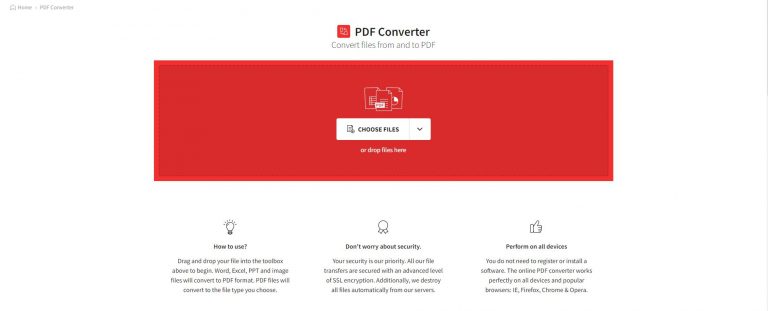
Smallpdf est une plateforme en ligne populaire pour éditer et manipuler des documents PDF, offrant une large gamme d'outils. Que vous soyez un particulier ou une entreprise, Smallpdf propose une version gratuite ainsi que des plans payants pour les équipes, rendant ses services accessibles à tous.
Les utilisateurs peuvent facilement fusionner, diviser, éditer et compresser des fichiers PDF, ce qui en fait un outil pratique et convivial pour les personnes travaillant régulièrement avec ce format. Son site web est intuitif et propose de nombreuses options pour accomplir vos tâches en toute simplicité.
Avantages :
-
Convertit les PDF en fichiers Microsoft Office ou images, et vice versa.
-
Fournit des outils comme la fusion, la division, la rotation, la signature, le déverrouillage et l'annotation de documents PDF.
-
Dispose d'un outil de compression efficace pouvant réduire la taille des fichiers jusqu'à 90 %.
-
Propose une solution abordable pour une utilisation hors ligne sur ordinateur.
Inconvénients :
-
Mode lecture peu performant, sans options de recherche ou défilement continu.
-
Moins d'outils d'édition comparé à d'autres solutions gratuites.
-
Interface dépassée qui mériterait une mise à jour.
-
L'absence d'options prépayées.
-
Les frais mensuels peuvent ne pas être justifiés pour ceux qui n'ont besoin de convertir qu'un petit nombre de fichiers chaque semaine.
-
La version gratuite limite les utilisateurs à deux opérations par heure.
SodaPDF Online
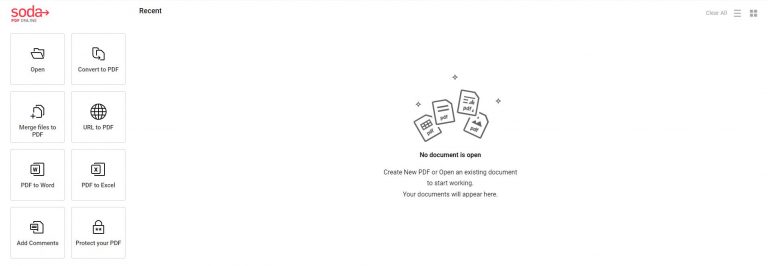
Soda PDF propose diverses fonctionnalités similaires à Adobe Acrobat. Cependant, certains utilisateurs peuvent avoir du mal à évaluer ses capacités, car la plupart des fonctionnalités ne sont disponibles que dans la version payante. La "version gratuite" de Soda PDF offre uniquement les fonctions de base pour visualiser des fichiers PDF, une tâche que n'importe quel navigateur moderne peut accomplir. La version payante, en revanche, est un éditeur PDF puissant qui permet de nombreuses actions comme éditer, copier et fusionner des fichiers PDF.
Avantages :
-
Facile à utiliser, même sans formation technique.
-
Convertit des documents en divers formats, y compris PDF vers MSWord.
-
Permet de télécharger des documents pour remplir et créer des formulaires professionnels.
-
Fonctionne parfaitement sur plusieurs appareils : Mac/PC, tablettes et smartphones.
Inconvénients :
-
La version gratuite est très limitée.
-
Il peut être difficile de retrouver un fichier une fois complété.
Meilleurs éditeurs PDF gratuits pour Mac
Ces applications ne fonctionnent pas en ligne - vous devez télécharger et installer l'application d'édition PDF sur votre Mac.
Acrobat Reader DC
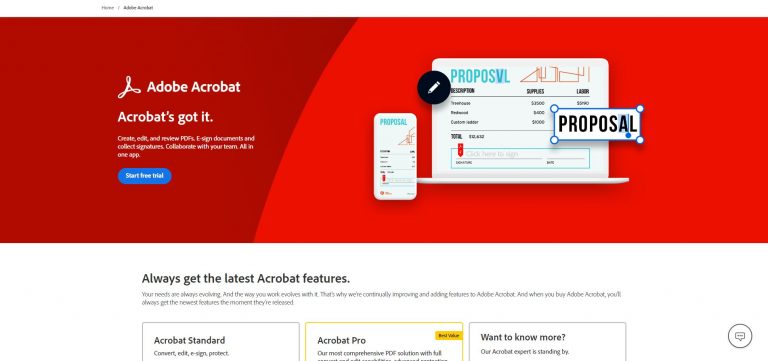
Adobe Acrobat Reader DC vous permet d'éditer des fichiers PDF, d'imprimer, d'ajouter des commentaires et de surligner des fragments spécifiques. Il prend en charge tous les fichiers PDF tout en préservant leur mise en page, leurs polices, leurs couleurs et leurs graphiques d'origine. La version de base du programme permet de visualiser les fichiers, d'y ajouter des commentaires, des certificats et d'utiliser un "règle". Les fonctionnalités avancées, telles que l'édition de fichiers PDF et de leur texte, nécessitent un abonnement à Adobe Cloud.
Avantages :
-
Disponible gratuitement.
-
Ouvre tous les documents PDF.
-
Outils de travail collaboratif et signatures numériques inclus dans la version gratuite.
Inconvénients :
-
Les fonctionnalités avancées nécessitent un abonnement coûteux.
-
Obligation de synchroniser le contenu avec le cloud.
Preview
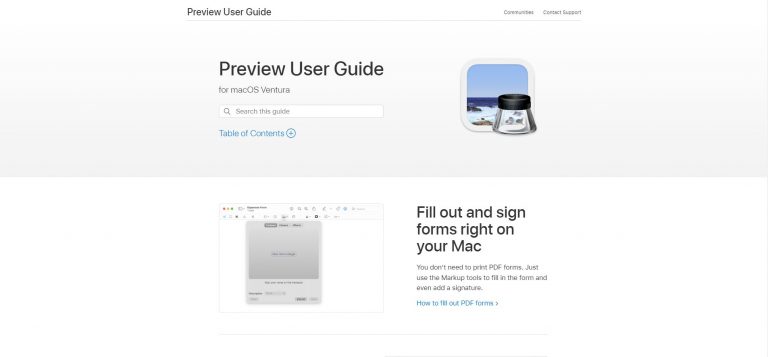
Preview est une visionneuse d'images et de fichiers PDF pour macOS. Cet éditeur PDF permet de visualiser et d'imprimer des images numériques et des fichiers PDF. Il possède une interface simple, idéale pour les débutants. Comme il est généralement fourni avec les ordinateurs Apple, il pourrait bien être le meilleur éditeur PDF gratuit que vous possédez déjà !
Cette solution vous permet de modifier un document PDF sans avoir besoin de logiciels supplémentaires tels que Photoshop. Vous pouvez changer la couleur de n'importe quel objet ou image, recadrer, faire pivoter, et même copier-coller une section d'une image vers une autre. Il est également possible de redimensionner et d'exporter des documents PDF avant de les mettre en ligne.
Avantages :
-
Préinstallé sur tous les Mac.
-
Offre une gamme complète d'outils de marquage pour ajouter du texte et des formes, ou masquer du contenu.
-
Permet de combiner des PDFs, réorganiser, ajouter et supprimer des pages, remplir des formulaires et ajouter des signatures.
-
Prend en charge la protection par mot de passe.
-
Intégré à iCloud d'Apple, facilitant le partage de PDFs avec d'autres utilisateurs iCloud.
Inconvénients :
-
L'option gratuite peut être insuffisante pour les utilisateurs ayant besoin de fonctionnalités avancées.
LibreOffice
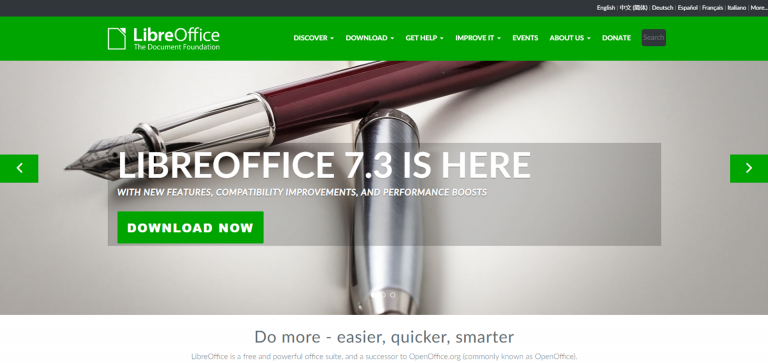
LibreOffice est une suite bureautique open-source très populaire, comprenant un traitement de texte, un éditeur de tableurs, une application de présentation, un programme de base de données et un éditeur de formules mathématiques, le tout gratuitement. Libre Draw et Libre Writer peuvent être utilisés comme éditeurs PDF gratuits par certains utilisateurs Mac. Vous pouvez ouvrir et modifier des PDFs ou y ajouter des images.
Bien qu'il s'agisse d'un excellent éditeur PDF, capable de rivaliser avec certains autres éditeurs gratuits pour Mac, son interface peut sembler complexe et ses performances parfois instables. De plus, il manque de fonctionnalités collaboratives, de versions web de ses applications et d'applications mobiles.
Avantages :
-
Gratuit et entièrement open-source.
-
Logiciel robuste et polyvalent pour de multiples usages.
-
Une des meilleures applications PDF disponibles sur le marché.
Inconvénients :
-
Problèmes de stabilité sur Mac par rapport à d'autres suites bureautiques concurrentes.
-
Logiciel volumineux et parfois difficile à utiliser.
-
Interface confuse et peu intuitive.
Foxit PDF Editor
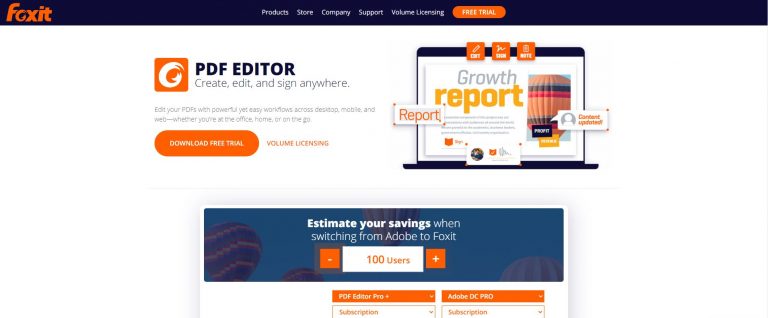
Foxit PDF Editor pour Mac propose une solution abordable pour modifier vos documents PDF. Avec une interface conviviale et simple, idéale pour les débutants, il offre une expérience intuitive semblable à celle d'un traitement de texte. Les utilisateurs peuvent facilement créer, modifier et convertir des fichiers PDF, remplir des formulaires ou utiliser divers outils d'annotation.
Un avantage clé de cette solution est sa capacité à convertir des données entre différents formats de fichiers, ce qui facilite le travail avec divers types de documents. Ce logiciel constitue une excellente alternative à l'onéreux Adobe Acrobat. Il permet aux utilisateurs de gagner du temps et de l'argent, tout en se concentrant sur la création des meilleurs produits pour leurs clients.
Avantages :
-
Permet d'éditer et de créer des documents PDF en mode WYSIWYG.
-
Éditeur intégré pour modifier les documents sans besoin d'impression.
-
Propose des fonctions populaires telles que l'ajout, la suppression et la modification de texte, ainsi que l'insertion de lignes, de formes géométriques et d'images.
-
Facilite les modifications rapides des attributs de base des textes et des objets graphiques.
-
L'application Foxit PDF Reader est gratuite et plus rapide qu'Adobe.
Inconvénients :
-
Problèmes liés à la conversion HTML.
-
La version complète peut être coûteuse.
PDFElement Pro
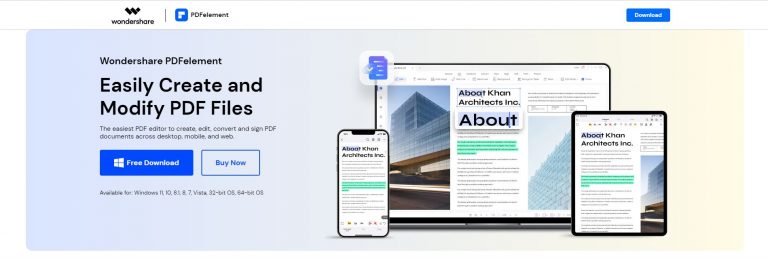
PDFelement Pro est un éditeur PDF doté d'une interface utilisateur simple et puissante. Il offre un accès facile à ses principales fonctionnalités depuis l'écran d'accueil et propose une gamme d'outils pour l'édition et la gestion de documents PDF. La barre d'outils propose diverses options telles que commenter, éditer, convertir et assurer la sécurité des documents.
Vous pouvez également modifier du texte, insérer des photos, des liens, des en-têtes, des pieds de page et des filigranes. Il est possible de créer et de convertir des PDF à partir d'images, de fichiers HTML et de fichiers texte. L'application dispose également d'outils de révision, prend en charge les signatures numériques, le chiffrement par lots et les mots de passe pour protéger vos documents.
Avantages :
-
Permet la signature numérique des documents PDF.
-
Possibilité de créer des PDF à partir de zéro ou via des modèles.
-
Conversion des PDF dans divers formats.
Inconvénients :
-
Fonctionnalités d'annotation peu fluides.
-
Interface utilisateur parfois déroutante.
Inkscape
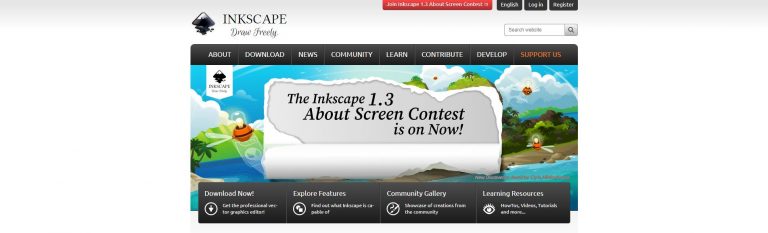
Vous pouvez utiliser Inkscape pour créer et éditer des graphiques vectoriels gratuitement. Ce programme open-source peut également servir d'éditeur PDF gratuit pour Mac. Il propose des outils de dessin traditionnels comme les lignes tracées à main levée, les courbes de Bézier et les outils de texte. Vous pouvez manipuler des objets de différentes manières et ajuster les paramètres des lignes, des motifs et des formes.
Avantages :
-
Excellent programme open-source.
-
Interface flexible et intuitive.
-
Nombreux outils et possibilités de manipulation d'objets.
Inconvénients :
-
Difficultés avec la conversion des PDF et d'autres formats.
-
Courbe d'apprentissage abrupte.
Scribus
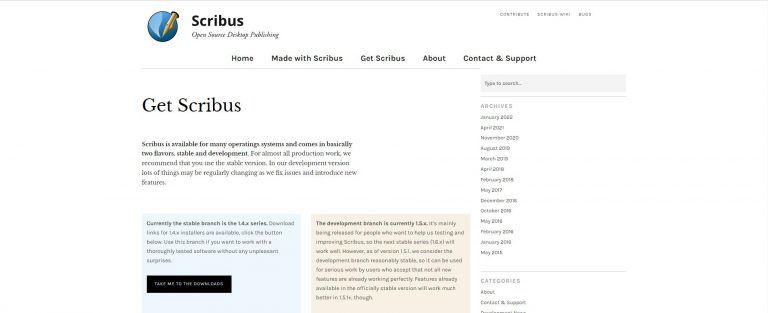
Scribus est un logiciel de mise en page gratuit doté d'une interface épurée, capable de rivaliser avec de nombreux éditeurs PDF payants. Il permet aux utilisateurs de créer différents types de publications, comme des brochures, des newsletters, des journaux ou encore des livres. Vous pouvez utiliser différentes polices de caractères, définir des couleurs selon les standards RVB et CMJN, et intégrer des fichiers graphiques dans des formats populaires tels que SVG, EPS, PSD, TIFF, JPEG et PNG. Scribus permet également de générer des publications numériques au format PDF, y compris des formulaires interactifs.
Avantages :
-
Polyvalent et performant.
-
Éditeur PDF gratuit – facilement téléchargeable pour les utilisateurs Mac.
-
Une interface bien pensée avec une prise en main intuitive.
Inconvénients :
-
Les images intégrées dans un document doivent rester à leur emplacement d'origine sur l'ordinateur pour éviter de les perdre.
-
Le changement de polices n'est pas très esthétique.
-
Peut être très lent sur Mac.
-
Le programme manque d’intuitivité pour certains utilisateurs.
Skim
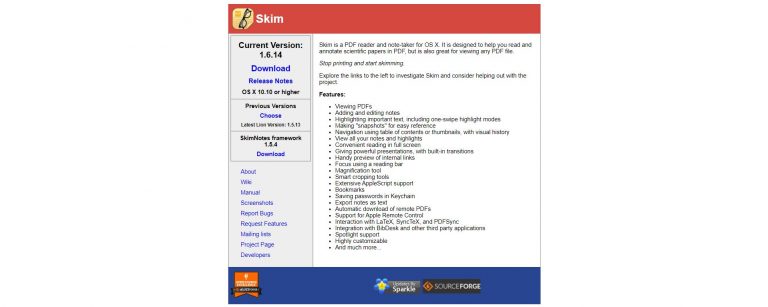
Skim est un lecteur PDF gratuit pour Mac OS X qui permet aux utilisateurs d’ajouter des annotations et des surlignages à leurs documents. Il propose diverses fonctionnalités, comme le mode plein écran, le zoom, les signets ou encore la navigation via une table des matières ou des vignettes. De plus, cet outil permet d’exporter les notes au format texte, d’afficher toutes les annotations et surlignages, et il est hautement personnalisable.
Avantages :
-
Éditeur PDF gratuit et open-source – exclusivement pour Mac.
-
Des fonctionnalités uniques pour la visualisation et l'annotation de PDF.
-
Permet de surligner, souligner et ajouter des notes.
-
Affichage de la table des matières et fonctions de barre de lecture.
Inconvénients :
-
Les notes et annotations ne sont visibles dans d'autres applications que si elles sont enregistrées dans un PDF avec notes intégrées.
-
Les instantanés sont temporaires.
Comment choisir le meilleur éditeur PDF ?
Lors du choix d’un éditeur PDF, il est essentiel de définir vos priorités : avez-vous besoin principalement de fonctionnalités d’annotation et de surlignage ? Souhaitez-vous modifier des textes ou remplir des formulaires PDF ? Dans ce cas, les applications et services gratuits devraient suffire à répondre à vos besoins.
Si vous recherchez une interface facile à utiliser, des options de sécurité avancées et des fonctionnalités modernes comme des éléments interactifs (autres que des liens) ou l’ajout d’une vidéo dans un PDF, alors un service comme le créateur de flipbooks Publuu est une solution bien plus moderne et adaptée qu’un PDF classique.
FAQ sur les éditeurs PDF
Quand a-t-on besoin d'un éditeur PDF ?
Les éditeurs PDF permettent de modifier le contenu des documents PDF. Ils sont particulièrement utiles pour remplir des formulaires, signer des documents électroniquement, protéger vos fichiers par un mot de passe ou convertir d'autres formats de fichiers en PDF. Ils peuvent également être pratiques pour éditer des documents professionnels, comme des CV, des présentations ou des contrats.
Comment activer l'option Imprimer en PDF sur Mac ?
L'option "Imprimer en PDF" est une fonctionnalité intégrée à macOS et devrait être disponible dans la boîte de dialogue d'impression de toutes les applications. Si vous ne voyez pas cette option, vous pouvez l'activer via le menu Imprimantes et Scanners.
Pour ouvrir la fenêtre d'impression, utilisez le raccourci clavier Commande+P ou cliquez sur "Fichier" puis choisissez l'option "Imprimer". Recherchez le menu déroulant PDF dans la fenêtre, puis sélectionnez "Enregistrer au format PDF".
Puis-je modifier un fichier PDF ?
Vous pouvez utiliser l'application Aperçu intégrée à votre Mac pour modifier gratuitement un fichier PDF ou opter pour d'autres services. Cependant, avec certaines applications d'édition PDF, des problèmes de mise en page peuvent survenir. Dans ce cas, il peut être préférable d'utiliser un éditeur PDF dédié ou un logiciel spécialisé comme Publuu ou d'autres solutions.
Existe-t-il un éditeur PDF sur Mac ?
De nombreux éditeurs PDF sont disponibles pour Mac. Vous pouvez utiliser Aperçu, qui est intégré, ou un programme tiers comme Adobe Acrobat ou Skim, souvent doté de fonctionnalités d'édition avancées.
Comment modifier un fichier PDF gratuitement sur Mac ?
Utilisez un éditeur PDF gratuit ou payant, comme Aperçu, LibreOffice ou toute autre application mentionnée précédemment. Vous pouvez également utiliser un éditeur PDF en ligne gratuit. Les ordinateurs Mac sont compatibles avec la plupart des logiciels existants.
Quel est le meilleur éditeur PDF pour Mac ?
Vous pouvez utiliser une application comme Adobe Acrobat ou Aperçu. Nous recommandons Publuu pour créer des flipbooks interactifs en ligne, car il permet de concevoir des documents consultables sur différents appareils, qu'ils soient fixes ou mobiles.
Puis-je convertir un fichier PDF en DOCX ?
Les PDF contenant principalement du texte et des formes simples peuvent être relativement faciles à convertir. En revanche, les PDF interactifs et riches en fonctionnalités peuvent poser des difficultés.
Vous pourriez également être intéressé par :
Les meilleurs convertisseurs PDF gratuits en 2026
Comment vendre un PDF – Le guide complet